Jak zmienić nazwę karty sieciowej WiFi w systemie Windows 11?
Większość nazw kart sieciowych(Network Adapter) jest losowa i skomplikowana. Ale system Windows 11 umożliwia łatwą zmianę nazwy karty sieciowej(rename the Network Adapter) na nazwę, z którą można się identyfikować. Jeśli więc chcesz zmienić nazwę karty sieciowej Wi -Fi w (WiFi)systemie Windows 11(Windows 11) , ten post pomoże ci to zrobić za pomocą aplikacji Ustawienia(Settings) .
Jak zmienić nazwę karty sieciowej Wi-Fi w systemie Windows 11?(Wi-Fi)
Aby zmienić nazwę karty sieciowej Wi-Fi na komputerze z systemem Windows 11, skorzystaj z poniższych sugestii:
- Najpierw uruchom Ustawienia systemu Windows.
- Następnie kliknij kartę Sieć i internet(Network & internet) .
- Przewiń do opcji Zaawansowane ustawienia sieciowe,(Advanced network settings) a następnie otwórz ją.
- W sekcji Karty sieciowe(Network) kliknij kategorię Wi-Fi .
- Przejdź do opcji Zmień nazwę(Rename) tego adaptera, a następnie kliknij przycisk Zmień nazwę(Rename) .
- Następnie nazwij swoją kartę sieciową Wi-Fi i kliknij przycisk (Wi-Fi)Zapisz(Save) .
Zobaczmy teraz szczegółowo powyższe kroki:
Aby zmienić nazwę karty sieciowej Wi(WiFi) -Fi na komputerze, najpierw otwórz aplikację Ustawienia(Settings) . W tym celu kliknij prawym przyciskiem myszy menu Start i wybierz opcję Ustawienia(Settings) z listy menu.
W aplikacji Ustawienia(Settings) kliknij menu Sieć i internet(Network & internet) w lewym okienku. Teraz przejdź w prawo, przewiń w dół i kliknij opcję Zaawansowane ustawienia sieci(Advanced network settings) .
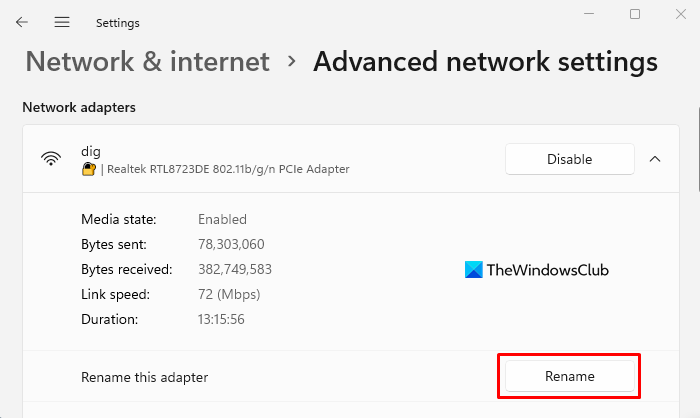
W sekcji Karta sieciowa(Network) kliknij swoją sieć Wi-Fi, aby ją rozwinąć. Następnie kliknij przycisk Zmień nazwę(Rename) , który jest dostępny obok segmentu Zmień nazwę tego adaptera .(Rename this adapter)

W następnym menu podręcznym zobaczysz aktualną nazwę adaptera. Aby zmienić nazwę karty sprzętowej, możesz użyć kombinacji liter od a do z, łączników spacji i cyfr od 0 do 9 w nazwie.
Po utworzeniu preferowanej nazwy kliknij przycisk Zapisz(Save) , aby zastosować wprowadzone tutaj zmiany. W ten sposób możesz łatwo zmienić nazwę karty sieciowej WiFi(WiFi Network Adapter) w systemie Windows 11.
Otóż to. Mam nadzieję, że to pomoże.(That’s it. Hope it helps.)
Czytaj dalej(Read next) : Jak zresetować kartę sieciową w systemie Windows 11.
Related posts
3 sposoby łączenia się z ukrytymi sieciami Wi-Fi w systemie Windows 11 -
Jak włączyć lub wyłączyć Wi-Fi w systemie Windows 11? -
Jak zapomnieć o sieciach Wi-Fi w systemie Windows 11 -
Jak połączyć się z Wi-Fi w Windows 11 -
Jak udostępniać połączenia sieciowe Wi-Fi w systemie Windows 11?
13 sposobów na naprawę systemu Windows 11, który nie łączy się z Wi-Fi
Włącz lub wyłącz kartę Wi-Fi i Ethernet w systemie Windows 11
Jak naprawić problemy z Wi-Fi w Windows 11/10?
Jak dodać i używać VPN w Windows 11 -
Jak usunąć profil sieci Wi-Fi z systemu Windows 11/10?
NetSurveyor: skaner WiFi i narzędzie do wykrywania sieci na komputery PC
Utwórz skrót na pulpicie, aby przełączyć się na określoną sieć Wi-Fi w systemie Windows 10
Darmowe oprogramowanie do wyszukiwania i wyszukiwania haseł WiFi na komputer z systemem Windows
Jak korzystać z WPS w systemie Windows 10 do łączenia się z sieciami Wi-Fi
Tworzenie kopii zapasowych i przywracanie profili sieci WiFi lub sieci bezprzewodowej w systemie Windows 10
Edytory menu kontekstowego: Dodaj, usuń elementy menu kontekstowego w systemie Windows 11
Jak mapować dyski sieciowe i dodawać lokalizacje FTP w systemie Windows 11?
Zmień komputer z systemem Windows w hotspot Wi-Fi dzięki udostępnianiu połączenia internetowego
Popraw prędkość sieci bezprzewodowej w systemie Windows 10
Jak wyłączyć skanowanie Wi-Fi w tle w systemie Windows 10?
